
Какой бы надёжной ни была техника, в процессе её эксплуатации неизбежно возникают вопросы. Некоторые из них вызваны сбоями программного характера, другие — неисправностями электроники, однако к счастью, существует категория проблем, решить которые можно без обращения в сервисный центр или покупки нового устройства. Именно такие вопросы чаще всего задаются в комментариях, и в новой рубрике AppleInsider Genius мы постараемся с ними помочь.
Чтобы определиться с форматом, в нашем «пилотном» материале мы разберём несколько проблем, часть которых уже решена. Первый из вопросов связан с работой магазина приложений на Mac.
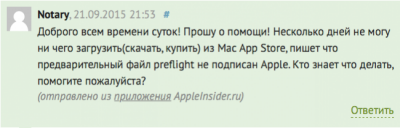
Как видим, пользователь испытывал проблемы с загрузкой приложений из Mac App Store. В чём же сложность? Дело в том, что для обеспечения безопасной работы в OS X используется множество проверок, в том числе проверку достоверности сертификатов безопасности. Не вдаваясь в технические подробности, отметим, что таким образом система определяет, не отозван ли требуемый для совершения действия сертификат безопасности, и делать это она может несколькими способами: требовать подтверждения, если сертификат указан, требовать его для всех сертификатов, а также ожидать указания сервера о недействительности сертификата. В последнем случае проверка считается пройденной, если соответствующего указания не поступает, и этот тип, называемый «Лучшая попытка», рекомендуется Apple для большинства сценариев. Не стал исключением и наш случай. Итак, последовательность действий такова:
- Откройте программу Keychain Access («связка ключей»), по умолчанию расположенную в разделе «Служебные» меню «Программы», или найдите её в поиске Spotlight.
- Перейдите в настройки при помощи меню программы в строке состояния OS X (можно также использовать сочетание клавиш [cmd] + [,] на Mac).
- Выберите вкладку «Сертификаты» и установите опцию «Лучшая попытка» в пунктах «OSCP» и «CRL». В пункте «Приоритет» задайте значение «OSCP».

Вот и всё. После выполнения этой простой манипуляции приложения из Mac App Store вновь стали загружаться.
Следующий вопрос касается выбора файла прошивки при его указании в iTunes вручную. Обычно это требуется при восстановлении устройства или понижении версии, и разным моделям гаджетов сопоставляется отдельная сборка. Однако кроме привычных названий существуют дополнительные номера моделей, соответствующие региону или стандарту сотовой сети. В нашем случае речь идёт об iPhone 5s и модели А1457.

Как известно, существуют два основных типа данного аппарата: GSM и GSM + CDMA, он же Global. К первому относятся модели А1433 и А1533, а ко второму — А1507, А1516, А1527 и А1529. Идентификаторы моделей, которые можно посмотреть при подключённом устройстве в iTunes, несколько раз нажав на строку «Тип продукта», выглядят как iPhone 6,1 и iPhone 6,2, соответственно. В этом и кроется загвоздка: обсуждаемая модель относится к последнему типу и требует правильной сборки iOS, которую можно загрузить с серверов Apple по этой ссылке. Версия для GSM-смартфонов находится здесь.
В последнем на сегодня вопросе речь идёт о загрузке iOS 9 «по воздуху».

Если загрузка обновления уже начата, то отменить установку, начиная с недавних версий iOS, можно в пункте «Статистика» раздела «Основные» меню «Настройки». Пункт «Хранилище» позволяет управлять хранящейся на устройстве информацией. Новая система отобразится в списке, и удалить её просто: достаточно нажать на названии и выбрать соответствующую опцию внизу экрана. После этого обновление будет удалено.
Как видим, многие проблемы с техникой можно решить буквально за несколько минут. Не стесняйтесь спрашивать или давать собственные советы — наиболее интересные вопросы мы будем разбирать в этой рубрике, где также будут учитываться рекомендации читателей. В комментариях же, как и раньше, осуществляется взаимопомощь и обмен идеями.
На наш взгляд, такой формат обсуждения весьма удобен. А что вы думаете о рубрике Genius вы?
http://appleinsider.ru/iphone/genius-mac-app-store-otmena-obnovleniya-i-vybor-sborki-ios-dlya-iphone-5s.html


